Iklan
Sekitar dua tahun yang lalu saya menyerah untuk mencoba menghafal semua akun online saya. Saya menggunakan sistem kata sandi "tiga tingkat" untuk sementara waktu - dengan keamanan yang rendah, keamanan sedang, dan kata sandi keamanan tinggi untuk sebagian besar akun saya. Namun, ini masih tidak membuat saya nyaman - mengetahui bahwa jika pada salah satu akun ini kata sandi saya disusupi, itu berpotensi membuat orang lain terbuka untuk menyerang.
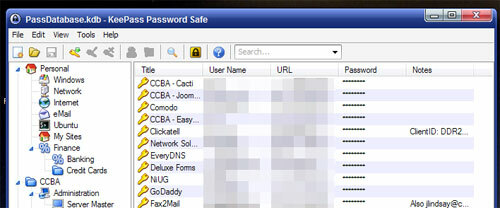
Setelah mencari-cari manajer kata sandi yang berbeda, saya menemukan KeePass. Fitur utama yang membuat saya tertarik pada program ini:
- Open Source - Memungkinkan kemampuan untuk menganalisis metode enkripsi
- Cross Platform - Klien tersedia untuk Windows, Ubuntu, Linux, MacOS X, J2ME (Ponsel), Blackberry, Windows Mobile dan banyak lagi
- Portable - Tidak memerlukan instalasi
Instalasi sangat mudah - kunjungi Unduh Halaman dan instal atau unzip perangkat lunak. Buka Keepass.exe (pada Windows), buka File-> Buka dan buat file baru.

Saat Anda mengetikkan kata sandi, ia akan memberi tahu Anda berapa banyak bit enkripsi yang akan diberikannya, dan juga bilah dengan seberapa aman / rumitnya. Setelah menekan OK, masukkan kata sandi Anda lagi untuk memastikan Anda mengetik apa yang Anda pikir telah Anda lakukan.
Di dalam Keepass Anda akan melihat struktur Folder di mana Anda dapat mengatur login Anda sesuai dengan jenis atau penggunaannya. Dalam kasus saya, saya menyimpan area terpisah untuk Pekerjaan dan login Pribadi. Klik "Tambahkan Entri ..." untuk menambahkan login baru:
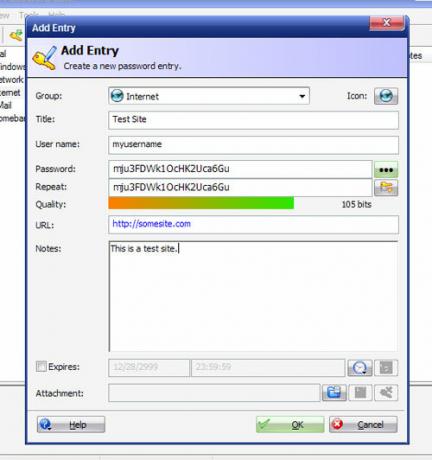
Kata sandi akan dibuat secara otomatis - berguna jika Anda membuat akun baru. Klik tiga titik untuk mengubah dari kata sandi yang di-masking ke kata teks biasa.
Jika Anda ingin memiliki kendali penuh atas kata sandi baru Anda, sambil menjaga keamanan, KeepPass menyertakan alat penghasil kata sandi.
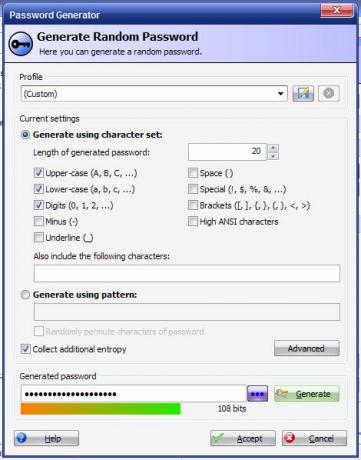
Untuk ultra paranoid seperti saya - Anda dapat mengklik kotak "Kumpulkan entropi tambahan" - ini akan meminta Anda untuk menggerakkan mouse Anda secara acak di sekitar kotak dan mengetikkan huruf acak. Bahkan jika standarnya aman, itu memberi diri saya kemungkinan besar neurotik kepuasan.
Untuk kegunaan utama, saya telah menginstal KeePass di USB Keydrive saya. Dengan harga drive Keychain USB begitu rendah, dan ukurannya begitu besar; Saya merasa sangat berharga untuk dibawa kemana-mana setiap saat seandainya terjadi darurat teknologi (saya bahkan dapat mem-boot-nya dengan banyak utilitas diagnostik - lebih lanjut tentang itu nanti!) Itu bukan lompatan besar bagi saya untuk menjaga kata sandi saya setiap saat, seperti halnya menjaga kunci saya dengan saya.
Seiring dengan keuntungan besar dari selalu memiliki kata sandi Anda, ada beberapa kerugian untuk ini. Jika Anda kehilangan Kunci Drive Anda, Anda memiliki dua masalah utama. Yang pertama adalah bahwa orang lain yang berpotensi akan dapat mengakses kata sandi Anda. Karena file kata sandi dienkripsi - ini harus diurus. Yang kedua adalah hilangnya file ini. Untuk alasan ini, penting untuk membuat cadangan file kata sandi secara teratur.
Saya menggunakan alat cadangan yang disebut SyncBack SE untuk ini. Sebelumnya telah diulas di situs ini oleh Mark. Versi berbayar memiliki banyak fitur yang tak ternilai (menurut saya) - salah satunya adalah memiliki opsi "Sisipan". Di profil, pilih huruf drive yang ditetapkan untuk Drive Kunci USB Anda pada tab "Sisipkan". Saat memasukkan drive Anda, itu akan secara otomatis menjalankan profil ini dan membuat cadangan file Anda.
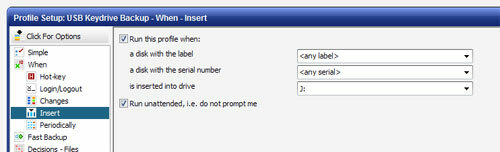
Dengan program ini berjalan, yang perlu Anda lakukan adalah mencolokkan drive USB - misalnya jika Anda mengakses kata sandi, dan itu akan menjalankan cadangan. Apa yang saya suka - proses pencadangan yang tidak perlu Anda pikirkan. Lebih sedikit gangguan berarti cadangan lebih mudah!
Saya sudah menggunakan KeePass untuk semua kata sandi saya sekarang dan saya tidak akan pernah kembali. Saya harus memiliki lebih dari 200 situs dengan kata sandi yang perlu saya ingat, jika tidak lebih. Beberapa memiliki persyaratan kata sandi yang aneh yang membuatnya perlu bagi saya untuk membuat yang baru yang mustahil untuk diingat. Sistem ini telah bekerja dengan sempurna dan saya akan merekomendasikannya untuk siapa saja yang diharuskan mengingat lebih dari beberapa kata sandi!
Dave Drager bekerja di XDA Developers di pinggiran kota Philadelphia, PA.